Autor:
John Pratt
Loomise Kuupäev:
10 Veebruar 2021
Värskenduse Kuupäev:
1 Juuli 2024
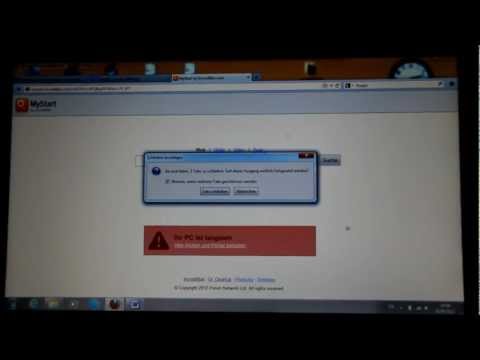
Sisu
- Astuda
- 1. meetod 5-st: eemaldage programm tööriistariba tagant
- 2. meetod 5-st: kustutage MyStarti seaded Internet Exploreris
- 3. meetod 5-st: kustutage Firefoxis MyStarti seaded
- 4. meetod 5-st: kustutage MyStarti seaded Chrome'is
- Meetod 5/5: Kustutage registriredaktorist MyStarti sätted
"MyStart Incredibar" on väga tüütu "tööriistariba" või brauserilaiend, mis võib mõjutada Interneti-vastikut kasutamist. Kahjuks ei saa laiendusest lahti lihtsalt klõpsates nuppu. Rakenduse „MyStart Incredibar” täielikuks eemaldamiseks seadmest toimige järgmiselt.
Astuda
1. meetod 5-st: eemaldage programm tööriistariba tagant
 Avage juhtpaneel. Klõpsake nuppu Start ja valige menüüst "Juhtpaneel". Jaotises "Programmid" valige "Programs and Features" (Windows 7). Valige Windows XP all "Lisa / eemalda programme". Veenduge, et kõik brauserite aknad oleksid suletud.
Avage juhtpaneel. Klõpsake nuppu Start ja valige menüüst "Juhtpaneel". Jaotises "Programmid" valige "Programs and Features" (Windows 7). Valige Windows XP all "Lisa / eemalda programme". Veenduge, et kõik brauserite aknad oleksid suletud. - Windows 8 all vajutage Windowsi klahvi + X ja valige "Programs and Features".
 Otsige üles "Incredibar" ja "Web Assistant". Incredibar on installitud kahe eraldi programmina, mistõttu võib tööriistariba eemaldamine olla keeruline. Eemaldage kindlasti mõlemad programmid.
Otsige üles "Incredibar" ja "Web Assistant". Incredibar on installitud kahe eraldi programmina, mistõttu võib tööriistariba eemaldamine olla keeruline. Eemaldage kindlasti mõlemad programmid. - Incredibar võib ilmuda ka nimede all "Incredibar Games", "Incredibar Music" või "Incredibar Essentials".
 Kustutage programmid. Valige loendist programmid ja valige käsk "Eemalda". See eemaldab programmi tööriistariba taga, kuid peate siiski laienduse brauseri kohta eemaldama.
Kustutage programmid. Valige loendist programmid ja valige käsk "Eemalda". See eemaldab programmi tööriistariba taga, kuid peate siiski laienduse brauseri kohta eemaldama.
2. meetod 5-st: kustutage MyStarti seaded Internet Exploreris
 Eemaldage MyStarti otsingumootor. Klõpsake paremas ülanurgas hammasrattaikoonil. Valige menüüst "Halda lisandmooduleid". Valige nüüd avanevas aknas käsk "Halda otsingumootoreid". Eemaldage loendist "MyStart Search" ja "Incredibar". Kustutage kindlasti mõlemad üksused.
Eemaldage MyStarti otsingumootor. Klõpsake paremas ülanurgas hammasrattaikoonil. Valige menüüst "Halda lisandmooduleid". Valige nüüd avanevas aknas käsk "Halda otsingumootoreid". Eemaldage loendist "MyStart Search" ja "Incredibar". Kustutage kindlasti mõlemad üksused.  Muutke oma kodulehte. Klõpsake uuesti hammasrattaikoonil ja valige "Interneti-suvandid". Vahekaardil "Üldine" kustutage jaotises Avaleht aadress MyStart ja täitke soovitud avaleht. Muudatuste salvestamiseks klõpsake nuppu "Rakenda".
Muutke oma kodulehte. Klõpsake uuesti hammasrattaikoonil ja valige "Interneti-suvandid". Vahekaardil "Üldine" kustutage jaotises Avaleht aadress MyStart ja täitke soovitud avaleht. Muudatuste salvestamiseks klõpsake nuppu "Rakenda".  Kustutage oma brauseri andmed. Klõpsake jaotises "Interneti-suvandid" vahekaardi "Üldine" all sirvimisajaloo all nuppu "Kustuta ...", et küpsised kustutada. See kustutab kõik MyStartiga lingitud küpsised.
Kustutage oma brauseri andmed. Klõpsake jaotises "Interneti-suvandid" vahekaardi "Üldine" all sirvimisajaloo all nuppu "Kustuta ...", et küpsised kustutada. See kustutab kõik MyStartiga lingitud küpsised.
3. meetod 5-st: kustutage Firefoxis MyStarti seaded
 Eemaldage tööriistariba. Klõpsake Firefoxi menüül ja valige "Lisandmoodulid". Klõpsake vasakus veerus valikut "Laiendused". Klõpsake MyStarti tööriistariba kõrval nuppu "Kustuta".
Eemaldage tööriistariba. Klõpsake Firefoxi menüül ja valige "Lisandmoodulid". Klõpsake vasakus veerus valikut "Laiendused". Klõpsake MyStarti tööriistariba kõrval nuppu "Kustuta".  Eemaldage MyStarti otsingumootor. Klõpsake Firefoxi aknas otsinguvälja kõrval otsingumootori ikooni. Valige menüüst "Halda otsingumootoreid". Klõpsake nuppu "MyStart Search" ja klõpsake nuppu "Eemalda".
Eemaldage MyStarti otsingumootor. Klõpsake Firefoxi aknas otsinguvälja kõrval otsingumootori ikooni. Valige menüüst "Halda otsingumootoreid". Klõpsake nuppu "MyStart Search" ja klõpsake nuppu "Eemalda".  Muutke oma kodulehte. Klõpsake Firefoxi menüül ja valige "Valikud". Vahekaardi "Üldine" all saate sisestada "Koduleht:" kõrvale uue aadressi.
Muutke oma kodulehte. Klõpsake Firefoxi menüül ja valige "Valikud". Vahekaardi "Üldine" all saate sisestada "Koduleht:" kõrvale uue aadressi.  Lähtestage oma eelistused. Sisestage aadressiribale aadress "about: config" ja vajutage sisestusklahvi. Kinnitage, et soovite jätkata, seejärel tippige ilmuva loendi kohale otsinguväljale „mystart”. Nüüd näete MyStarti poolt muudetud eelistuste loendit. Paremklõpsake igal üksusel ja valige käsk "Lähtesta".
Lähtestage oma eelistused. Sisestage aadressiribale aadress "about: config" ja vajutage sisestusklahvi. Kinnitage, et soovite jätkata, seejärel tippige ilmuva loendi kohale otsinguväljale „mystart”. Nüüd näete MyStarti poolt muudetud eelistuste loendit. Paremklõpsake igal üksusel ja valige käsk "Lähtesta".  Kustutage oma brauseri andmed. Klõpsake Firefoxi menüül, hõljutage kursorit valiku Ajalugu kohal ja valige käsk "Kustuta hiljutine ajalugu". Muutke nüüd avanevas aknas ajavahemikuks „Kõik”, märkige selle alt valikud „Küpsised”, „Puhver” ja „Navigeerimise ja allalaadimise ajalugu”. Klõpsake nuppu "Kustuta kohe".
Kustutage oma brauseri andmed. Klõpsake Firefoxi menüül, hõljutage kursorit valiku Ajalugu kohal ja valige käsk "Kustuta hiljutine ajalugu". Muutke nüüd avanevas aknas ajavahemikuks „Kõik”, märkige selle alt valikud „Küpsised”, „Puhver” ja „Navigeerimise ja allalaadimise ajalugu”. Klõpsake nuppu "Kustuta kohe".
4. meetod 5-st: kustutage MyStarti seaded Chrome'is
 Eemaldage Incredibari laiendus. Klõpsake akna paremas ülanurgas menüünuppu. Nupp näeb välja nagu kolm horisontaalset joont. Valige "Rohkem tööriistu" ja seejärel "Laiendused". Otsige laiendus Incredibar ja klõpsake selle eemaldamiseks selle kõrval oleval prügikastiikoonil.
Eemaldage Incredibari laiendus. Klõpsake akna paremas ülanurgas menüünuppu. Nupp näeb välja nagu kolm horisontaalset joont. Valige "Rohkem tööriistu" ja seejärel "Laiendused". Otsige laiendus Incredibar ja klõpsake selle eemaldamiseks selle kõrval oleval prügikastiikoonil.  Eemaldage MyStarti otsingumootor. Klõpsake paremas ülaosas uuesti menüünuppu ja valige „Seaded“. Klõpsake jaotises „Otsing” valikul „Halda otsingumootoreid”. Valige ükskõik milline otsingumootor ja klõpsake nuppu "Määra vaikeseadeks". Kui MyStart pole enam vaikimisi otsingumootor, saate valida MyStarti otsingumootori ja klõpsata selle eemaldamiseks nupul "X".
Eemaldage MyStarti otsingumootor. Klõpsake paremas ülaosas uuesti menüünuppu ja valige „Seaded“. Klõpsake jaotises „Otsing” valikul „Halda otsingumootoreid”. Valige ükskõik milline otsingumootor ja klõpsake nuppu "Määra vaikeseadeks". Kui MyStart pole enam vaikimisi otsingumootor, saate valida MyStarti otsingumootori ja klõpsata selle eemaldamiseks nupul "X".  Kustutage oma brauseri andmed. Klõpsake paremas ülaosas oleval menüünupul ja valige "Ajalugu". Klõpsake loendi ülaosas nuppu "Kustuta sirvimisajalugu". Veenduge, et vähemalt "Küpsised ja muud saidi ja pistikprogrammi andmed", "Vahemällu salvestatud pildid ja failid" ja "Sirvimisajalugu" oleks kontrollitud ja et ajavahemikuks oleks seatud "esmakordne kasutamine". Kõigi kustutamiseks klõpsake nuppu "Kustuta sirvimisajalugu".
Kustutage oma brauseri andmed. Klõpsake paremas ülaosas oleval menüünupul ja valige "Ajalugu". Klõpsake loendi ülaosas nuppu "Kustuta sirvimisajalugu". Veenduge, et vähemalt "Küpsised ja muud saidi ja pistikprogrammi andmed", "Vahemällu salvestatud pildid ja failid" ja "Sirvimisajalugu" oleks kontrollitud ja et ajavahemikuks oleks seatud "esmakordne kasutamine". Kõigi kustutamiseks klõpsake nuppu "Kustuta sirvimisajalugu".
Meetod 5/5: Kustutage registriredaktorist MyStarti sätted
 Avage registriredaktor. Klõpsake nuppu Start ja seejärel käsku Käivita. Sisestage tekstikasti "regedit" ja klõpsake nuppu "Käivita". See avab registriredaktori programmi. Olge ettevaatlik. Kui kustutate midagi, milles te pole kindel, siis ei pruugi süsteem pärast seda korralikult töötada.
Avage registriredaktor. Klõpsake nuppu Start ja seejärel käsku Käivita. Sisestage tekstikasti "regedit" ja klõpsake nuppu "Käivita". See avab registriredaktori programmi. Olge ettevaatlik. Kui kustutate midagi, milles te pole kindel, siis ei pruugi süsteem pärast seda korralikult töötada. - Windows 8-s vajutage Windowskey + X ja valige käsk "Run". Sisestage "regedit".
- Otsige MyStart ja Incredibar. Neid leiate registrist erinevates kohtades. Otsige järgmistest üksustest jaotistes HKEY_CURRENT_USER ja HKEY_LOCAL_MACHINE:
HKEY_CURRENT_USER Software Conduit RevertSettings http://mystart.Incredibar.com?a=1ex6GUYANIc&i=38
HKEY_CURRENT_USER Software IM 38 "PPD"
HKEY_CURRENT_USER Software ImInstaller Incredibar
HKEY_CURRENT_USER Tarkvara Incredibar
HKEY_CURRENT_USER Software Incredibar-Games_EN
HKEY_CURRENT_USER Tarkvara Microsoft Internet Explorer Main StartPage "http://mystart.Incredibar.com?a=1ex6GUYANIc&i=38"
HKEY_LOCAL_MACHINE SOFTWARE Conduit tööriistaribad "Incredibar-Games ja tööriistariba"
HKEY_LOCAL_MACHINE SOFTWARE Incredibar-Games_EN tööriistariba
HKEY_LOCAL_MACHINE SOFTWARE Microsoft Internet Explorer Toolbar "Incredibar-Games AND Toolbar"
HKEY_LOCAL_MACHINE TARKVARA Microsoft Windows CurrentVersion Desinstallige Incredibar-Games JA tööriistariba  Kustutatud asjad. Üksuste eemaldamiseks pärast nende leidmist paremklõpsake neid ja valige käsk „Kustuta“. Vajadusel kinnitage oma valik. Korrake seda toimingut iga üksuse jaoks.
Kustutatud asjad. Üksuste eemaldamiseks pärast nende leidmist paremklõpsake neid ja valige käsk „Kustuta“. Vajadusel kinnitage oma valik. Korrake seda toimingut iga üksuse jaoks.



